Hvis DU ikke får TILGANG TIL USB-Stasjon eller USB – lagringsenhet, er det sannsynlig at BRUK AV USB-Stasjoner er deaktivert på datamaskinen. Nedenfor finner du trinnene For Å Aktivere USB-Stasjoner I Windows 10.

Aktiver USB-Stasjoner I Windows 10
denne opplæringen skal hjelpe deg med å aktivere USB-Stasjoner og USB-Lagringsenheter på En Windows-datamaskin der BRUKEN AV USB-stasjoner er deaktivert.
Dette kan skje hvis du kjøpte en brukt datamaskin fra en bedriftsauksjon eller fra en eier som Hadde Deaktivert USB-stasjoner av sikkerhetshensyn.
Viktig: Følg reglene på arbeidsstedet ditt og prøv ikke å aktivere USB-Stasjoner, hvis de har deaktivert av sikkerhetshensyn.
Tillat Windows Å Installere Enhetsdrivere
når du kobler En NY USB-Enhet til datamaskinen, skal den automatisk installere driverne som kreves FOR AT USB-Enheten skal fungere RIKTIG.
1. Start datamaskinen på nytt.
2. Koble USB-Enheten til USB-Porten på datamaskinen.
3. Når du blir bedt om Det, klikker Du På Installer for å installere de nødvendige driverne på datamaskinen.
Aktiver USB-Stasjon Fra Enhetsbehandling
Følg trinnene nedenfor For Å Aktivere USB-Stasjonen fra Skjermbildet Enhetsbehandling På datamaskinen.
1. Koble USB-Stasjonen til datamaskinen
2. Høyreklikk På Start-knappen og klikk På Device Manger.

2. På Enhetsbehandling skjermen, utvide oppføringen For Universal Serial BUS Controllers > høyreklikk PÅ USB-Stasjonen og klikk På Aktiver.
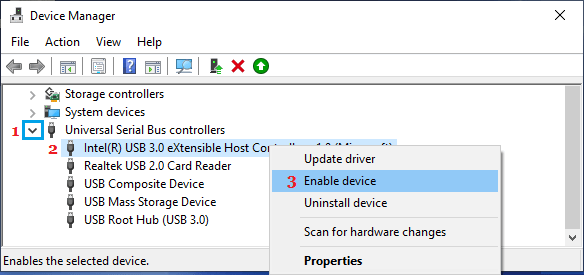
på samme måte kan du bruke trinnene ovenfor for å aktivere USB-Masselagringsenhet, hvis du ikke får tilgang til en ekstern lagringsenhet på datamaskinen.
Aktiver USB-Stasjon Ved Hjelp Av Registerredigering
FOR bedre sikkerhet deaktiveres USB-Stasjoner ofte ved Hjelp Av Registerredigering. Du kan reversere dette og aktivere BRUK AV USB-Stasjon ved å endre registerverdien I USBSTOR-Mappen.
1. Åpne Kjør Kommando > skriv regedit i Kjør kommandovinduet og klikk PÅ OK.

2. På Registerredigering skjermen, naviger TIL HKEY_LOCAL_MACHINE \ SYSTEM \ CurrentControlSet \ Services \ USBSTOR
3. Klikk PÅ USBSTOR i venstre rute. Dobbeltklikk På Start I ruten til høyre.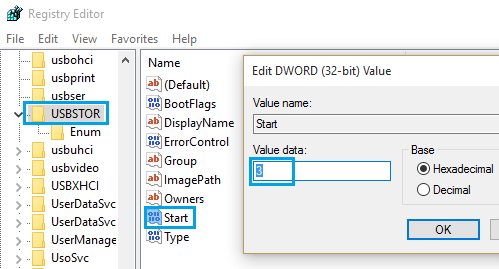
4. I Rediger DWORD Pop-up, endre Verdidataene til 3 og klikk PÅ OK.
dette vil muliggjøre BRUK AV USB-Stasjoner på datamaskinen.
Gjør Skjulte Filer Synlige
hvis Du ikke kan se Registeroppføringen Start, må du kontrollere At Alternativet Vis Skjulte Filer er aktivert på datamaskinen.
1. Høyreklikk På Start-knappen og klikk På File Explorer.
2. På Filutforsker-skjermen klikker Du På Vis-Fanen og merker Skjulte Elementer i båndmenyen.
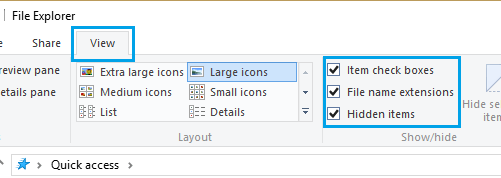
Håper dette har hjulpet DEG med Å aktivere USB-Stasjoner På Windows 10-datamaskinen, de samme trinnene kan brukes På Windows 8-datamaskinen.
- Slik Løser DU USB-Enhet Som Ikke Fungerer Problem I Windows 10
- Slik Lager Du Oppstartbar Windows 10 USB-Stasjon